文章详情页
ai怎么画拱形
浏览:144日期:2023-12-13 13:58:07
下面给大家介绍的是ai怎么画拱形,喜欢的朋友可以一起来关注好吧啦网学习更多的AI实例教程。
第1步、打开AI软件,绘制矩形出来。
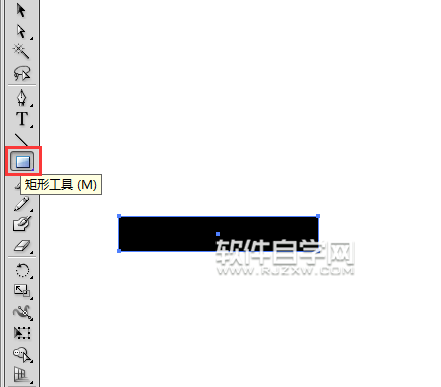
第2步、选中对象,点击效果菜单--变形--拱形。
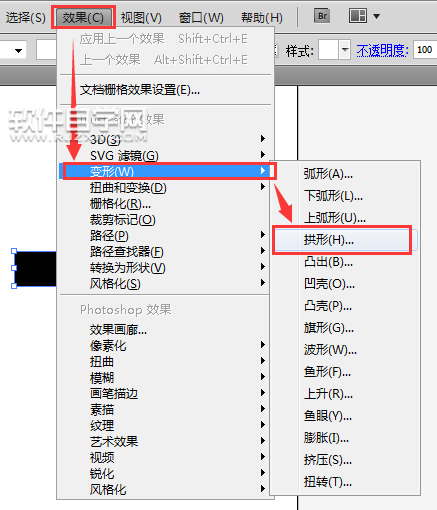
第3步、就可能进行变形选项设置。设置水平,向右移动。点击确定。矩形就向上拱。
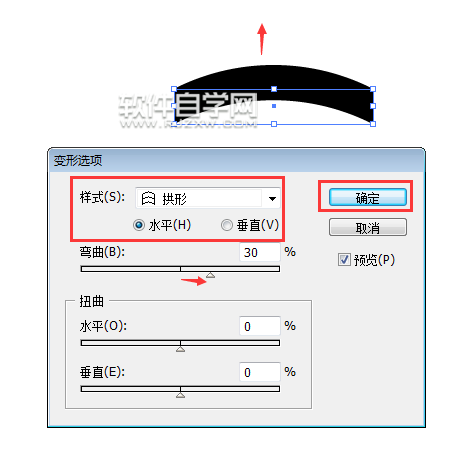
第4步、就可能进行变形选项设置。设置水平,向左移动。点击确定。矩形就向下拱。
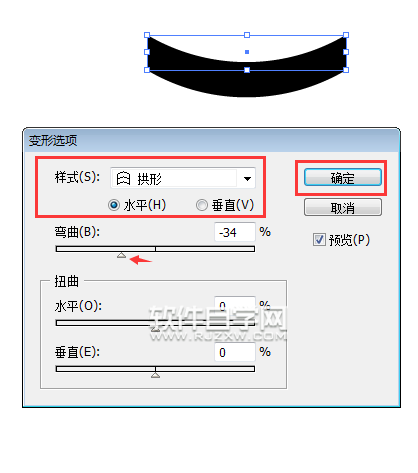
第5步、就可能进行变形选项设置。设置水平,向右移动;扭曲水平向右移,点击确定。矩形就向上拱右边多。
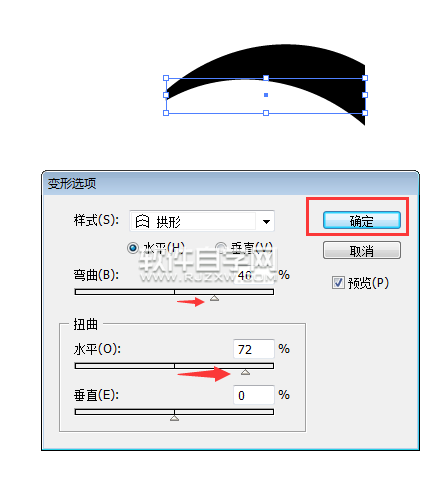
第6步、就可能进行变形选项设置。设置水平,向右移动;扭曲水平向左移,点击确定。矩形就向上拱左边多。
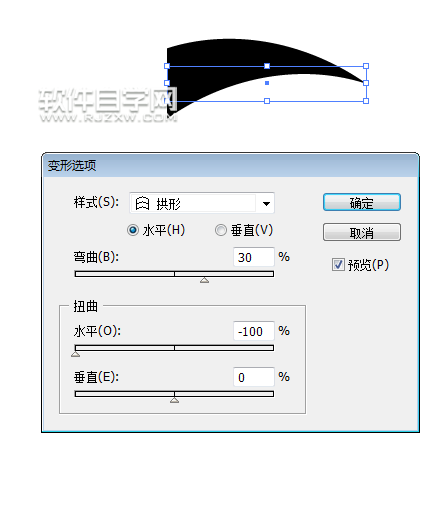
第7步、效果就出来了。

上一条:ai矩形两边怎么凸出下一条:cad怎么画六连环图案
排行榜

 网公网安备
网公网安备